一 : Powerpoint文件简繁体转换方法
Powerpoint文件简繁体转换方法
Office套件中的Word为简体/繁体中文的转换提供了专门的菜单项,但是在Powerpoint(其它的套件也是如此)似乎没有直接的转换方法。[www.61k.com)由于转换的需要,对Powerpoint中简繁体转换方法进行了查找,方法如下:
1、Powerpoint 2007
(1)选择需要转换的文本或幻灯片;
(2)单击“审阅”选项卡,然后依照要转换的需求,单击“繁转简”或“简转繁”按钮。
2、office 2003中PPT、EXCEL与ACCESS。
1、下载安装简繁体转换加载宏,
http://download.microsoft.com/download/c/a/b/cab13692-d8f5-40b8-9a92-f1e0927424d5/tcscconv.msi
下载地址是: 。
下载得到的是一个MSI格式的安装包,完装完毕Powerpoint工具栏中会增加一个语言转换按钮。
注:其它版本的可以去微软官方中找去,或到GG、BAIDU中搜索“OFFIC 简繁转换加载宏。
2、关掉所有OFFICE软件,安装宏。
3、打开ppt,选定某一张幻灯片(左边预览图选就行了,或选择部分文字也可以)。
4、点击“工具栏”下面出现了“中文简繁体转换”。
具体操作如下:
转换所选取文字的操作方法:
选取需要转换的文字,例如幻灯片标题等,单击工具栏上的“中文简繁转换”命令,单击“转换为简体中文”或是“转换为繁体中文”即可完成,此方法同样适用于Access和Excel。 整个幻灯片的转换方法:
在标准模式选取需要转换的幻灯片(单张或多张皆可)。也可以在幻灯片浏览模式进行选取,单击工具栏上的“中文简繁转换”命令,单击“转换为简体中文”或是“转换为繁体中文”。在转换幻灯片时,幻灯片的文本块等对象以及备注也会被一并转换。 整个演示文稿转换方法:
在标准模式选取所有的幻灯片,也可以在幻灯片浏览模式进行选取,单击工具栏上的“中文简繁转换”命令,单击“转换为简体中文”或是“转换为繁体中文”。(提示,在对整个文稿转换时,幻灯片模板的内容也会被一并转换。)
扩展:简繁体在线转换 / 简繁体转换 / 中文简繁体在线转换
二 : 一个简单的Dump转文本工具—Dump2Text Version 1.1
每次电脑重装都得烦心,要把庞大的IDE重新配置一次,正准备安装Visual Stdio 2010,上网找镜像的时候发现,Visual Stdio 2013推出了Community版,不仅没有lite掉,而且还全免费!这里Post个官方的镜像下载地址先(Visual Stdio Community 2013),破解版就别用啦,反正不是商用,社区版足矣。[www.61k.com)
![dump [Dev]一个简单的Dump转文本工具—Dump2Text Version 1.1](http://p.61k.com/cpic/8b/05/c6d2bb1e83430d75d3dbe1349780058b.jpg)
既然安装好了最新版的VS,自然要来弄点东西解解馋,最近一直在做RFID的项目,正需要一个Windows版的dump转txt工具,虽说有Mifare Classic Tools提供的Bash脚本,还有Python版,但Windows上使用始终是不方便,所以决定用VB.Net来做一个。不得不说,最新的.Net的确让人有点受不了,代码臃肿,但的确语言是越来越高级了,跟F#一样,开始接近人类自然语言了,效率嘛相对来说比之前也好了一些,但是毕竟是要用虚拟机运行的,要求就不要太高了。
不说废话,贴出关键代码。
?View CodeVBNET
'Project Name:Dump2Text'Version:1.1'IDE:Visual Stdio 2013-Visual Basic.Net'Designed by Sirius Web-bobylive'http://bobylive.com'Email:i#boby.im (Replace # into @)'Date:2015-02-16DimDumpDataAsString, ReadDataAsByte, ReadCircleAsByte, ReadChangeLineAsByte, TextNameAsString, TextPathAsString, FilePathAsString=TextBoxFilePath.Text'定义变量IfFilePath <>""Then'保证文件目录不为空,否则下面处理将会出错,其实这里应该还增加一个检测文件是否存在的,1.2版本的时候再奉上TextBoxFilePath.Text=FilePathDimSetDumpAsNewIO.FileStream(FilePath, IO.FileMode.Open)'打开文件句柄,使用FileStreamDimReaDumpAsNewIO.BinaryReader(SetDump)'因为是binary文件,所以使用BinaryReader,byte读出TextName=My.Computer.FileSystem.GetName(FilePath)'获取Dump的文件名TextPath=My.Computer.FileSystem.GetParentPath(FilePath)'获取文件路径ReaDump.BaseStream.Position=0'指针设置为0,VB引入了指针还是很方便的DumpData=""SelectCaseReaDump.BaseStream.Length'针对1k和4k的Dump进行处理Case1024DoReadData=ReaDump.ReadByteReadCircle+=1DumpData&=Hex(ReadData).PadLeft(2,"0")'修正读出字节格式IfReadCircle=16Then'分段DumpData&=vbCrLfReadCircle=0ReadChangeLine+=1EndIfIfReadChangeLine=4Then'分扇区DumpData&=vbCrLfReadChangeLine=0EndIfLoopWhileReaDump.BaseStream.Position< ReaDump.BaseStream.Length'到文件末端的时候结束读取,这种方法一大亮点SetDump.Close()'记得关闭文件句柄ReaDump.Close()My.Computer.FileSystem.WriteAllText(TextPath&"\"&TextName&".txt", DumpData,False, System.Text.Encoding.Default)'写入txtMessageBox.Show("Cotvert Successful!","Congratulation!", MessageBoxButtons.OK)Case4096DoWhileReaDump.BaseStream.Position<1024'忽略4k文件后面空白部分ReadData=ReaDump.ReadByteReadCircle+=1DumpData&=Hex(ReadData).PadLeft(2,"0")IfReadCircle=16ThenDumpData&=vbCrLfReadCircle=0ReadChangeLine+=1EndIfIfReadChangeLine=4ThenDumpData&=vbCrLfReadChangeLine=0EndIfLoopSetDump.Close()ReaDump.Close()My.Computer.FileSystem.WriteAllText(TextPath&"\"&TextName&".txt", DumpData,False, System.Text.Encoding.Default)MessageBox.Show("Cotvert Successful!","Congratulation!", MessageBoxButtons.OK)EndSelectElseMessageBox.Show("Please Select A Correct File!","Error", MessageBoxButtons.OK)EndIf这里给大家再讲解一下几个难点,其他的请看代码注释。
1、读取出来的字节必须用Hex()函数进行转换,否则将以十进制显示,而且对读出来的字节必须调用PadLeft过程进行format,比如如果读取出来02,系统就会将其处理为2,PadLeft可以将其重新修正为02。
2、我使用了ReadCircle记录读出的字节,用ReadChangeLine记录段数,大家也都知道,S50卡都是每段16个字节,4段一个扇区,我用vbCrLf为他们换行,还原了Dump原有的格式。
3、为什么我要用Select Case进行两个操作呢。因为Dump文件有两种标准,一种是1k,一种是4k,4k在1024字节之后全空白,没必要进行转换,所以在文件流指针到达1024时候就退出循环。
4、判断EOF的时候不要用peekchar()!.Net中peekchar()可以预读下一位但保持指针地址不变,返回值为-1时表示到达文件末端,但是如果编码格式存在不同,就会出现异常,这是.Net的一个Bug,所以我们用BaseStream.Length获取整个文件的长度,然后跟指针位置BaseStream.Position进行比较,文件指针位置跟文件长度相等的时候就退出循环。
程序稍微做了一下界面。如图
![dump [Dev]一个简单的Dump转文本工具—Dump2Text Version 1.1](http://p.61k.com/cpic/ca/42/5fda5b65bd7e19e33d7fccd909ae42ca.jpg)
代码其实还是有缺陷的,但是现在还没时间去完善,等过两天在Post个1.2版本上来。这里先放个1.1的给大家尝尝鲜,点击文本框可以选择文件,然后点按钮就会开始转换,在Dump文件同个目录下生成同名txt。注意要装.Net框架哦!
Download Dump2Text(Version 1.1)
扩展:symbol version dump / dumpdev / hexdump dev event0
三 : iOS8文字编辑技巧之迅速切换简体繁体字显示方法
有些用户特别是广东一代喜欢打繁体字,更多的用户则经常打简体字。繁体字的笔画更多,看起来也更有感觉。在iOS8中,系统集成了简体字和繁体字快速转换功能。简体字和繁体字切换功能并不限于系统应用,只要有文字编辑框的第三方应用同样支持,属于系统级别的功能,也能够实现简体字和繁体字快速转换。下面就一起来看看了解一下吧

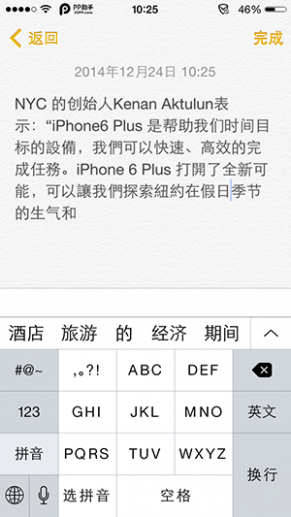
在任意应用中输入一段文字,比如iOS8 的备忘录应用。完成输入后,长按字体出现编辑功能,我们可以通过移动大头针完成文字选择,这时可以看到编辑工具条上出现了“简繁”切换功能。选择该功能后,文字自动切换成繁体字,可以注意到我们的“们”字。在第三方应用中,下面我们以UC浏览器为例,在输入框中也可以通过选择以及该功能迅速完成字体转换。
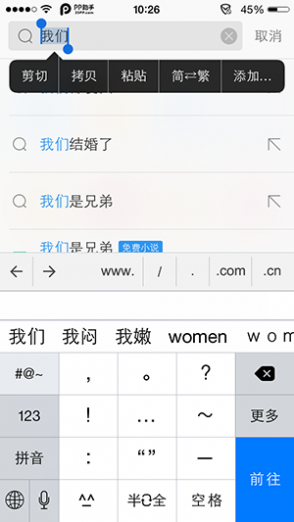
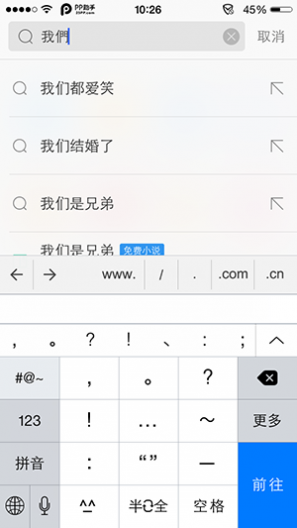
此外,如果你的设备已经越狱,想要有更好的文字体验的话,可以安装一款名为KeyCuts的插件,提供了新颖的手势触发动作,您可在键盘上通过上下左右滑动,来触发文字编辑类删除最后一个词、删除最后一行、清除已输文字、黏贴、全选、复制、撤销、重做 等常用动作。KeyCuts还非常人性化,它允许你自定义开启几行键盘,供你使用手势,您可开启只有顶部一行键盘可以触发手势,或者第二行第三方..防止 您出现误操作问题。
四 : 苹果iOS7技巧之如何快速实现文字简繁体转换
由于众所周知的原因,中国汉字有简体字和繁体字之分,中国大陆使用简体字,而港澳台等地区还在使用繁体字。最近小编在微博上发现许多iPhone用户经常使用繁体字发微博,那么她们是如何使用iPhone自带的简繁体转换器的呢,今天就由小编为大家揭晓谜底。
选中你需要转换为繁体的文字;在弹出的选项条中选择“替换为”;

这时会出现“转为繁体中文”的选项,点击即可。
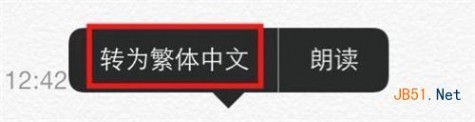
注意:
1.必须在输入状态下选中文字
2.选中的文字不能带有空格,一旦选中了空格,则没有替换的选项
本文标题:文字简繁体转换工具-Powerpoint文件简繁体转换方法61阅读| 精彩专题| 最新文章| 热门文章| 苏ICP备13036349号-1